Integrarea Microsoft OneDrive
Puteți conecta Microsoft OneDrive la contul dvs. Padlet. Odată ce integrarea este finalizată, răsfoiți contul OneDrive și atașați elemente direct la Padlet!
Integrarea Padlet cu Microsoft OneDrive
- Din tabloul de bord, faceți clic pe pictograma cu rotiță Settings (⚙️) din partea de sus a tabloului de bord
- Asigurați-vă că contul personal este selectat (în partea de sus a paginii), apoi selectați Integrări
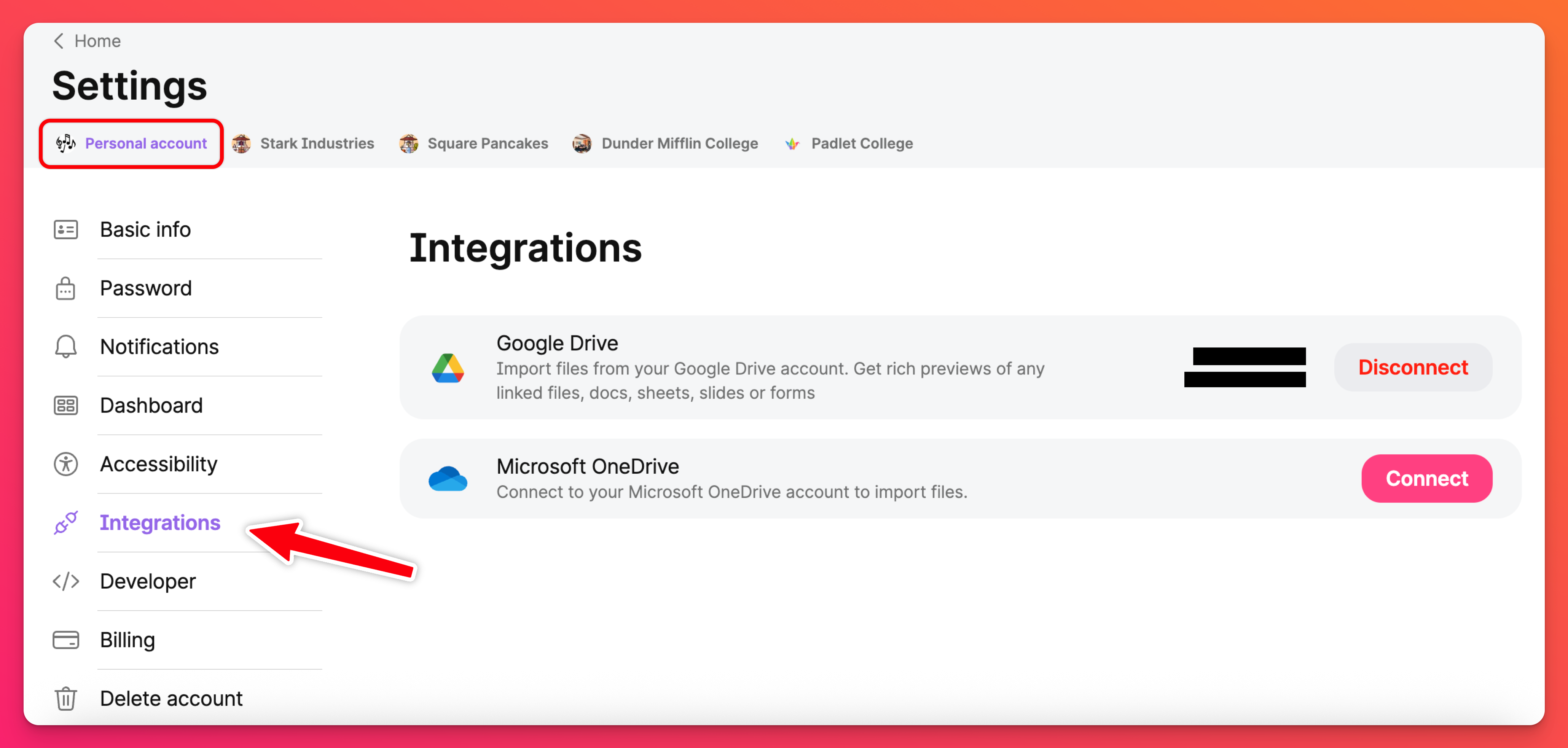
- Faceți clic pe Conectare
- Conectați-vă la contul Microsoft și permiteți integrarea
Contul Padlet este acum conectat. Postați atașamente OneDrive direct din padlet, fără a fi nevoie să copiați linkuri sau să descărcați fișiere!
Postarea unui atașament OneDrive
Tablouri
Atunci când postați un atașament OneDrive pe o tablă, urmați acești pași:
- Deschideți compozitorul de postări selectând butonul plus(+) sau tastând C pe tastatură.
- Selectați butonul din dreapta pentru a deschide mai multe opțiuni în cadrul selectorului de conținut
- Selectați OneDrive
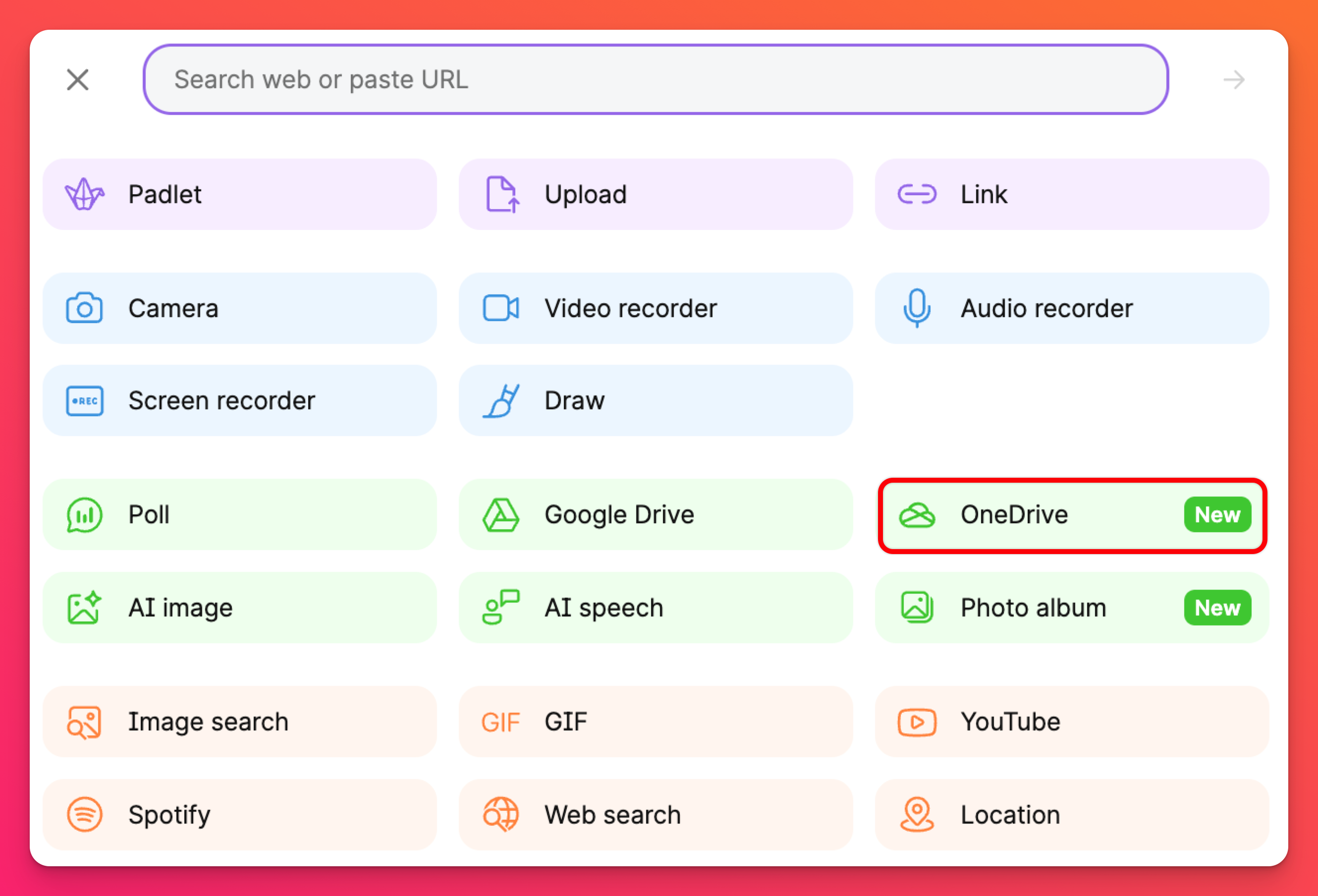
Dacă nu v-ați integrat încă contul OneDrive cu Padlet, vi se va solicita să faceți acest lucru acum.
- Alegeți fișierul pe care doriți să îl încărcați și faceți clic pe Select (Selectare)
Spre deosebire de Google Drive, toate fișierele Microsoft OneDrive vor fi copiate direct în padlet, ca și cum ar fi fost încărcate din fișierele dvs. locale!
Sandbox
Atunci când postați un atașament OneDrive într-un Sandbox, urmați acești pași:
- Faceți clic pe butonul Mai multe opțiuni (...) din meniul de instrumente
- Selectați OneDrive
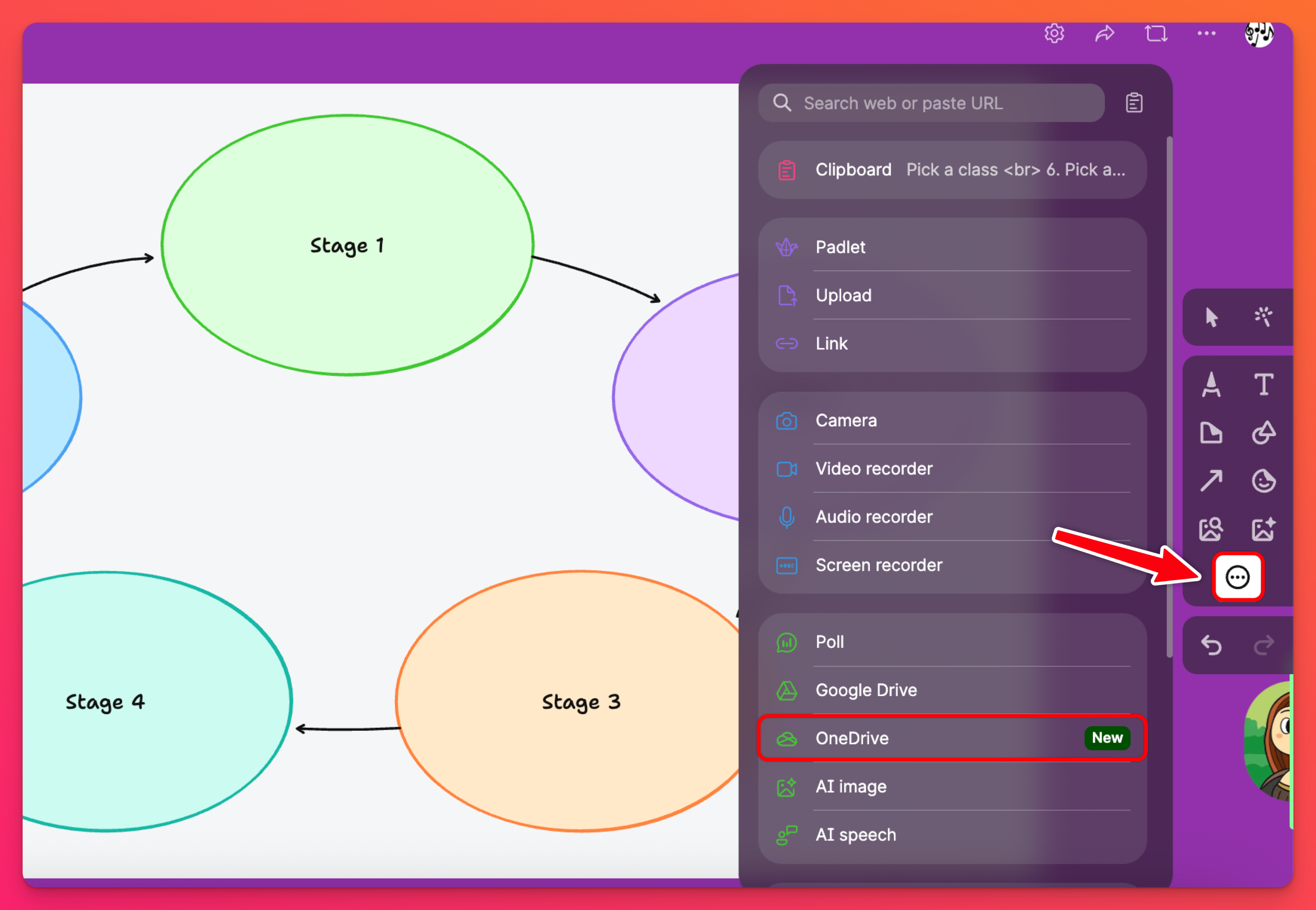
Dacă nu v-ați integrat încă contul OneDrive cu Padlet, vi se va solicita să faceți acest lucru acum.
- Alegeți fișierul pentru încărcare și faceți clic pe Select (Selectare)
- Pentru a deschide atașamentul OneDrive după ce a fost postat, faceți clic pe postare în colțul din dreapta sus
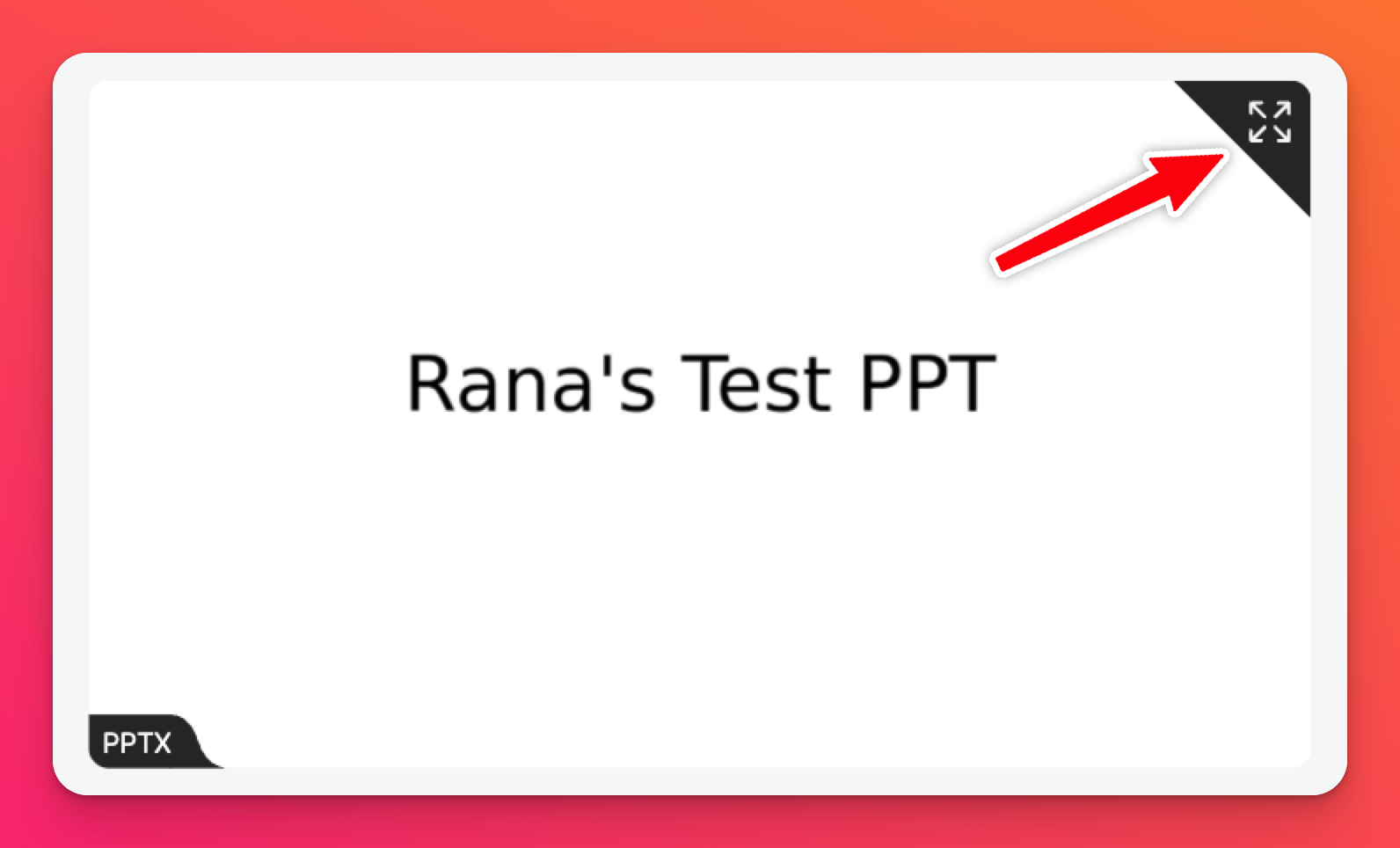
Întrebări frecvente
Cum deconectez integrarea Microsoft OneDrive?
Urmați pașii pentru a ajunge la pagina Integrări a contului dvs. și selectați Deconectare.
Padlet va monitoriza sau va înregistra conținutul unității mele?
Nu. Vom accesa doar contul dvs. Microsoft OneDrive pentru a ajunge la atașamentele selectate.
Pot atașa un fișier OneDrive ca un comentariu?
Da! Utilizatorii pot atașa un fișier imagine/video din OneDrive ca comentariu.
Notă: Disponibil numai pentru conturile Team Gold, Classroom și Padlet for Schools
Notă: Disponibil numai pentru conturile Team Gold, Classroom și Padlet for Schools

